이번 시간에는 역시 워드프레스 서버의 상태를 확인할 수 있는 모니터링 도구를 설치해보겠습니다.

네이버 블로그나 티스토리의 경우 별도의 서버 담당자가 서버의 상태를 관리해주겠지만,
현재 별도 서버에 구축한 워드프레스는 서버가 죽었는지 본인이 확인해야할 수 밖에 없습니다.
모니터링 도구란?
서버의 상태를 실시간으로 감시하는 도구입니다.
서버의 CPU 사용율이나, 메모리 사용율 및 네트워크 상태를 확인해서
이상 동작이 발생하는 지 확인하는 툴입니다.
시중에는 정말 많은 모니터링 툴이 있구요.
와탭, Cockpit을 비롯하여 여러 유무료 툴이 있습니다.
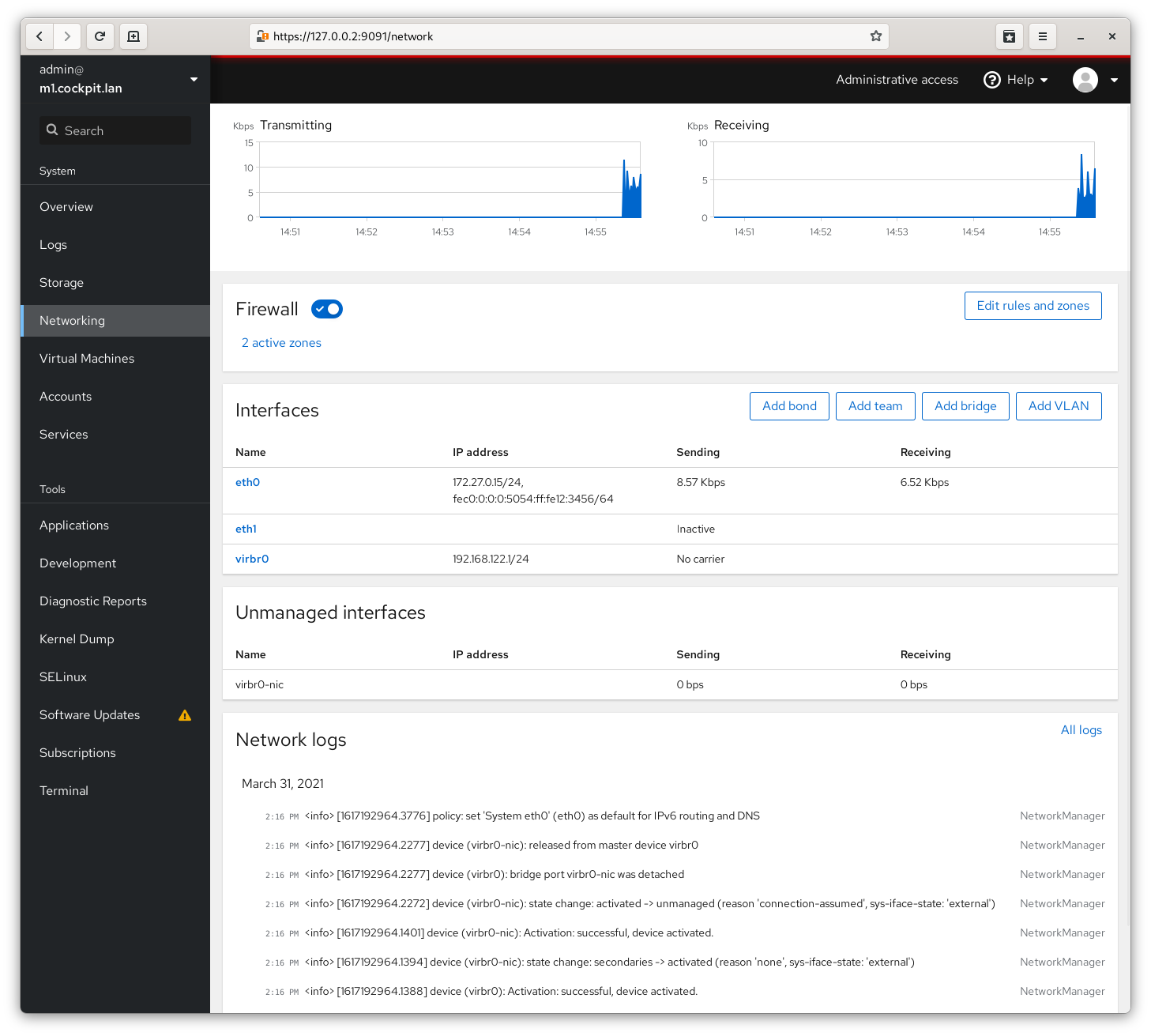
워드프레스 모니터링 툴 설치
하지만 굳이 거창한 모니터링 툴이 필요없는 개인 블로그이기 때문에
간단한 서비스를 통해서 확인하려던 찰라 발견한 업타임 툴
깃허브에서 사용할 수 있는데요.
https://github.com/upptime/upptime
사용법 역시 간단합니다. 깃허브에서 Use this Template를 통해서 내 저장소에 복사합니다.
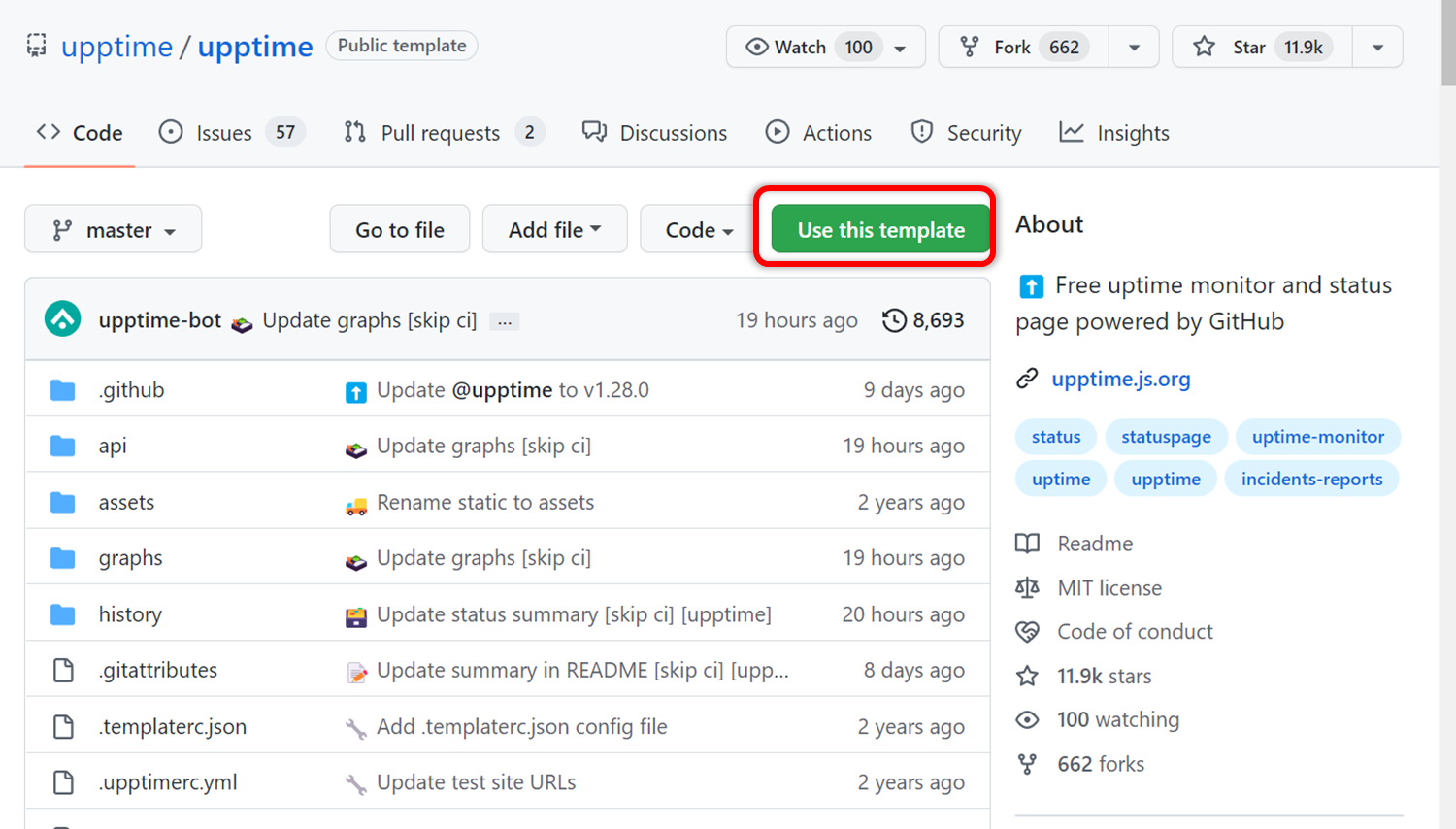
이후 원하는 이름을 적고 하단에 include all branches를 클릭하고 넘어갑니다.
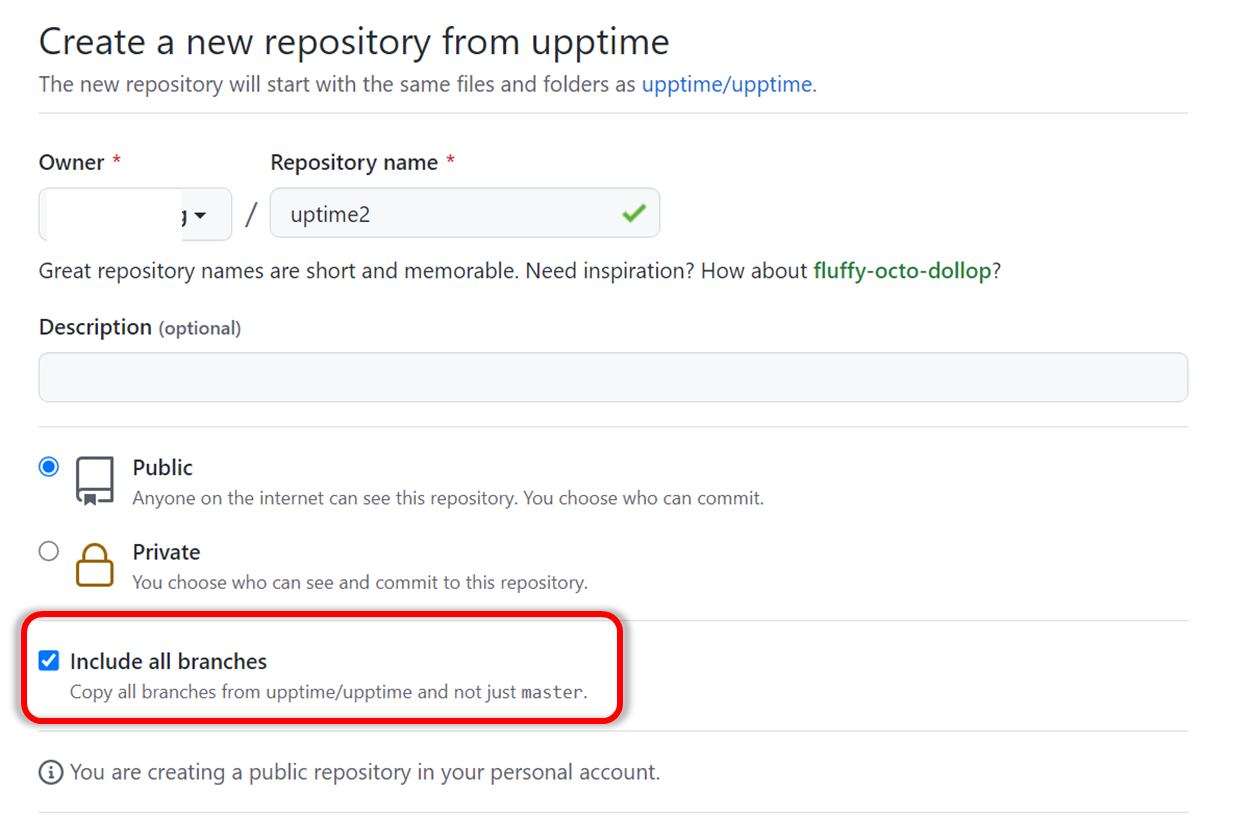
정상적으로 복사가 되면 이제 제 서버에 맞춰서 설정이 필요한데요.
상단의 본인 계정을 클릭한다음 설정(setting) 메뉴로 이동합니다.
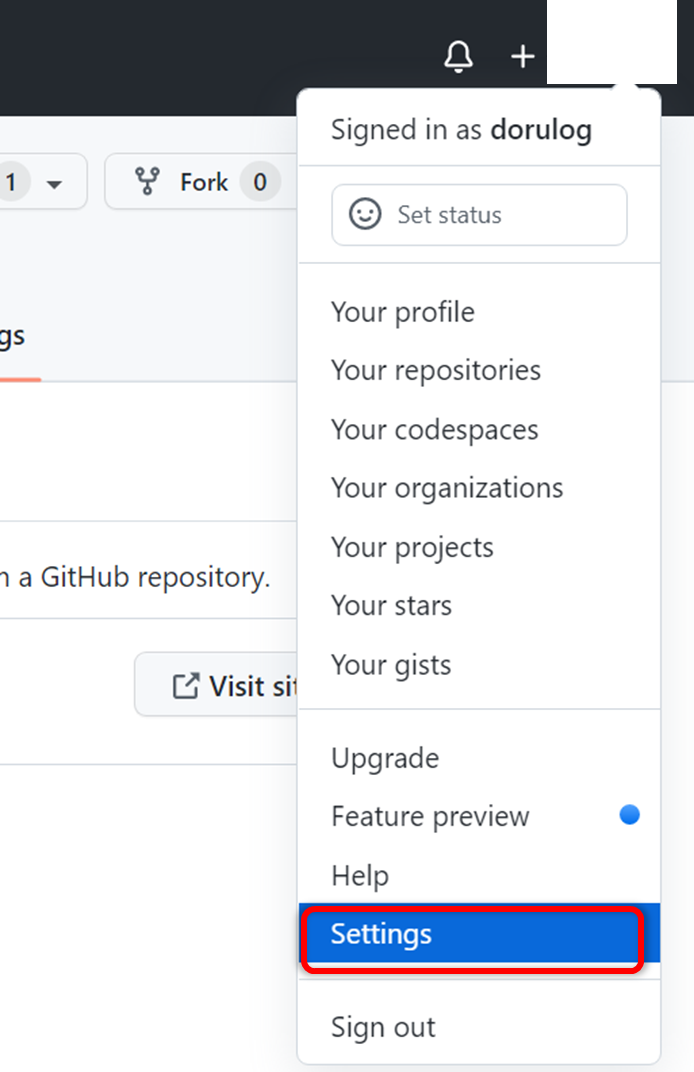
이후 가장 하단에 위치한 Developers setting에 들어가서 PAT 토큰을 받아야 합니다.
PAT는 개인이 깃허브 리소스를 사용할때 사용하는 키라고 생각하시면 됩니다.
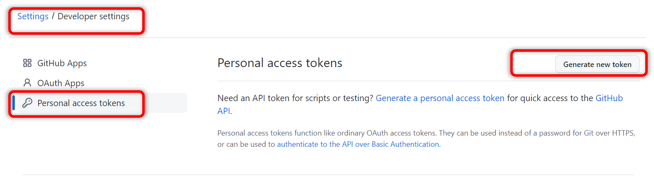
이후 토큰의 권한과 내용을 적어주는데요.
매번 갱신하기 귀찮다면 Expiration을 무제한으로 해도 무방합니다.
권한은 repo와 Workflow 두개의 권한을 줍니다.
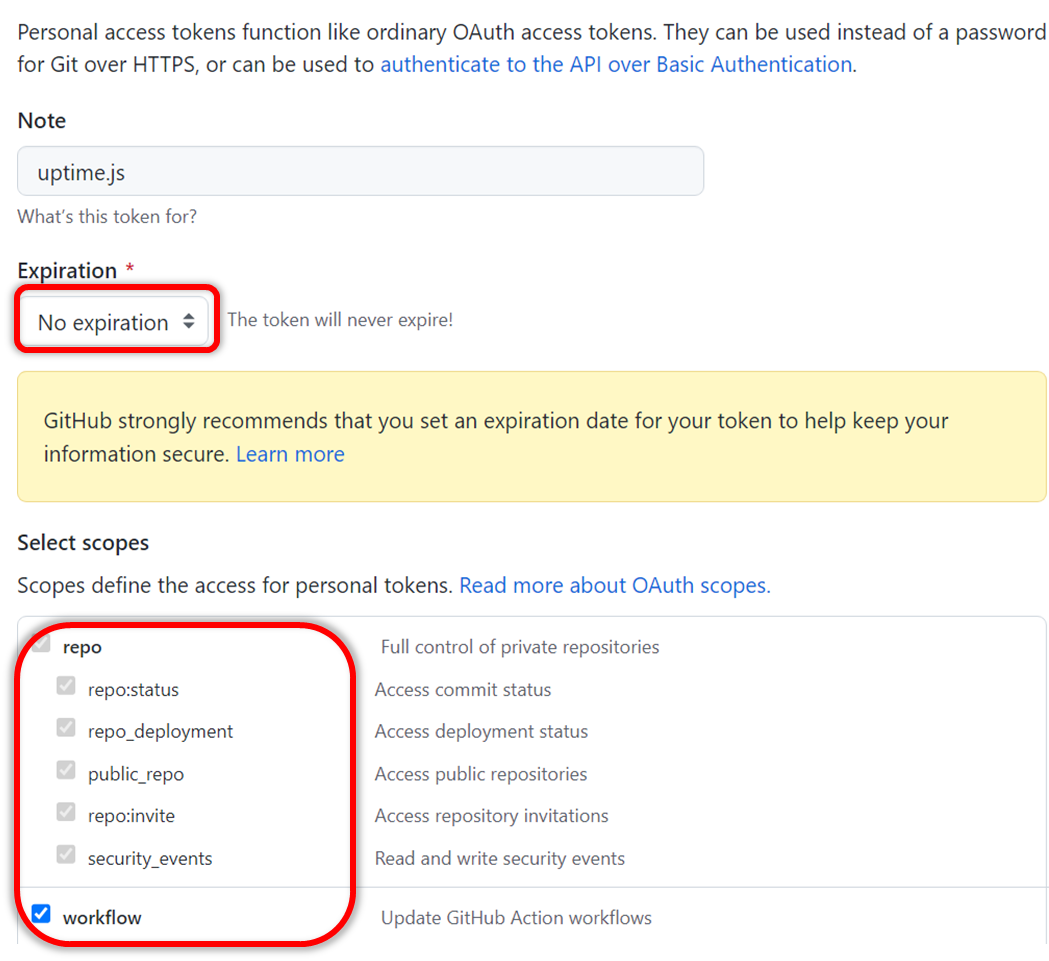
이 후 만들어진 PAT 토큰을 잘 저장해 놓습니다.
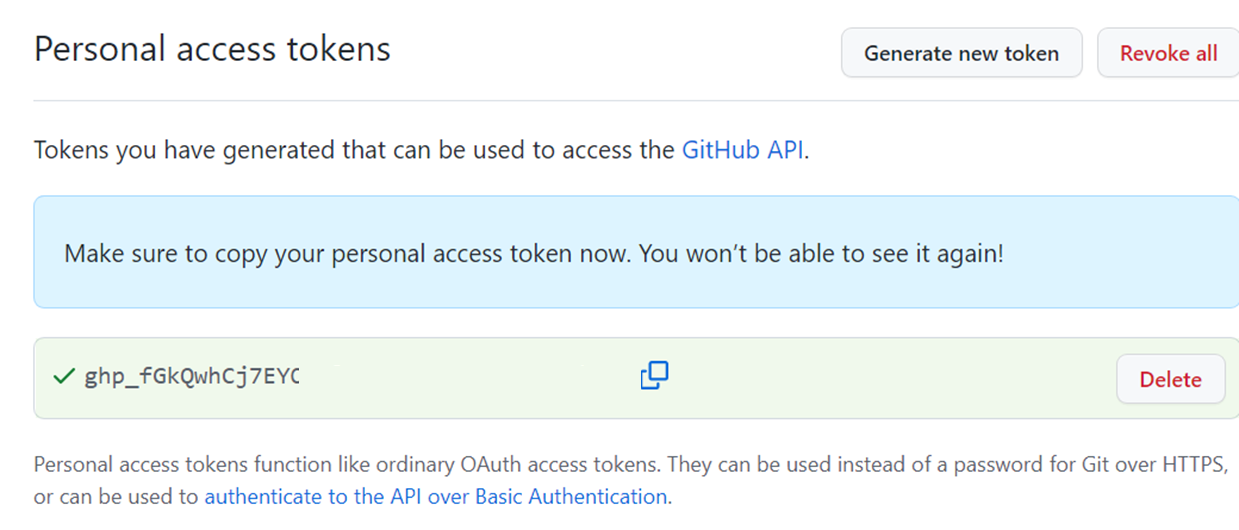
레포지토리에서 Secrets -> New repository Secret 메뉴를 클릭하여
새로운 비밀 공간을 만듭니다.
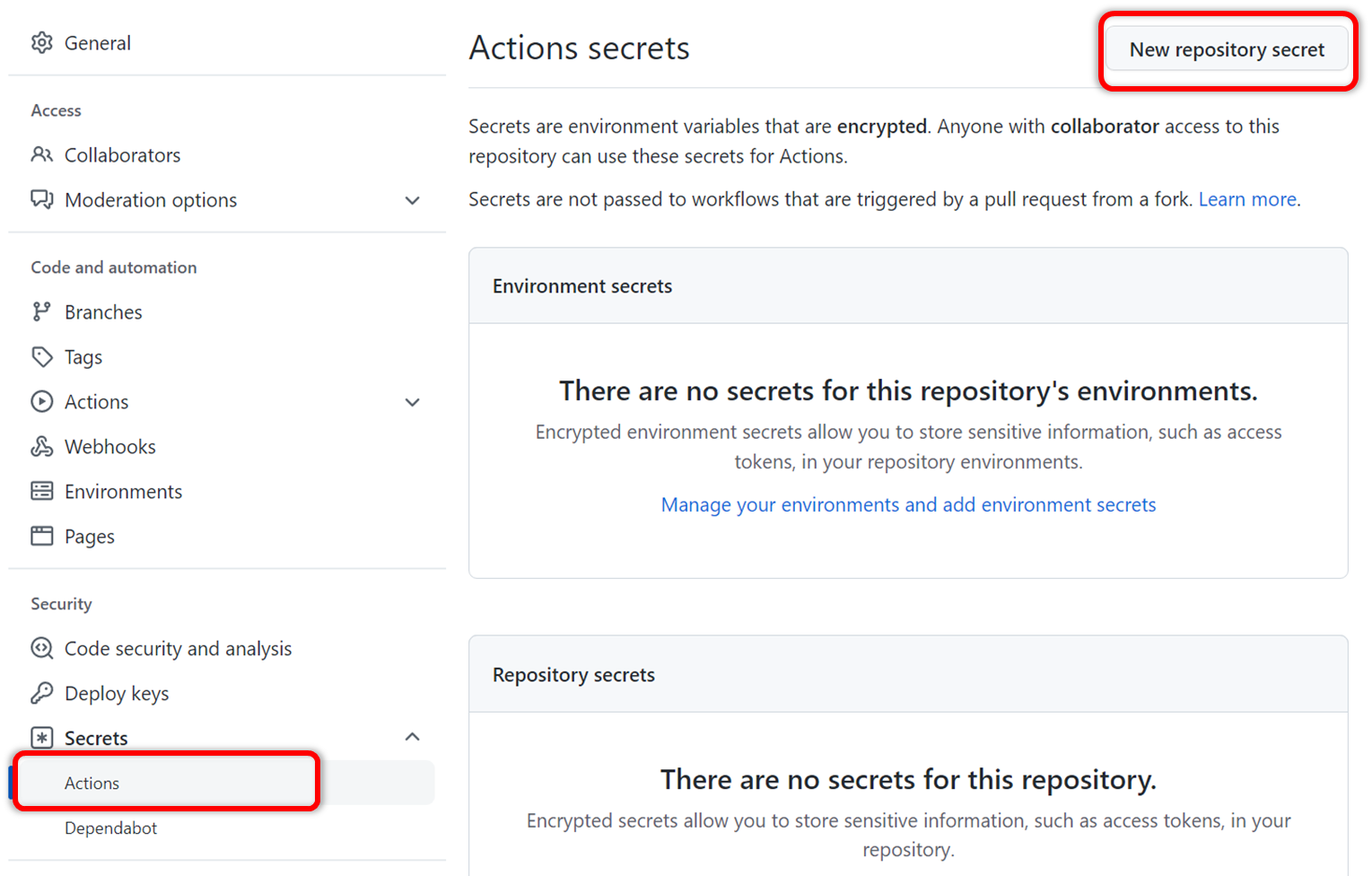
이 후
이름은 꼭 GH_PAT로 설정하시고
Secret에는 아까 받은 PAT 토큰을 입력합니다.
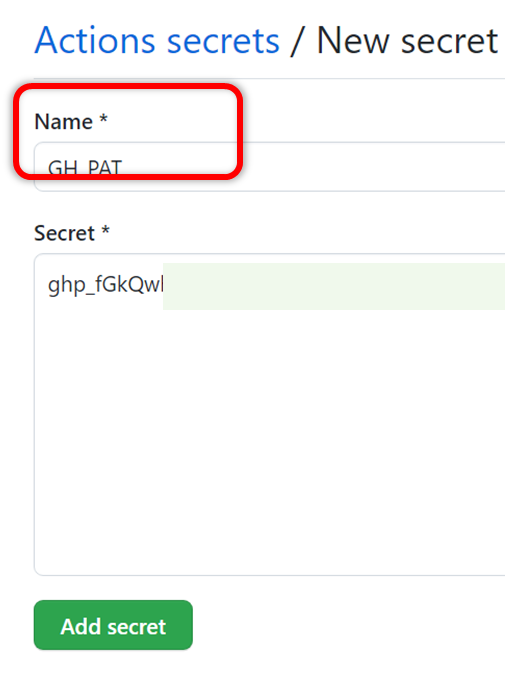
.upptimerc.yml 파일에 설정값을 입력해주면 됩니다.
저는 아래와 같이 입력하였습니다.
owner: dorulog
repo: uptime2
sites:
- name: dorulog.com
url: https://dorulog.com
status-website:
name: dorulog Monitor
baseUrl : dorulog.github.io이후 이제 해당 주소로 들어가면
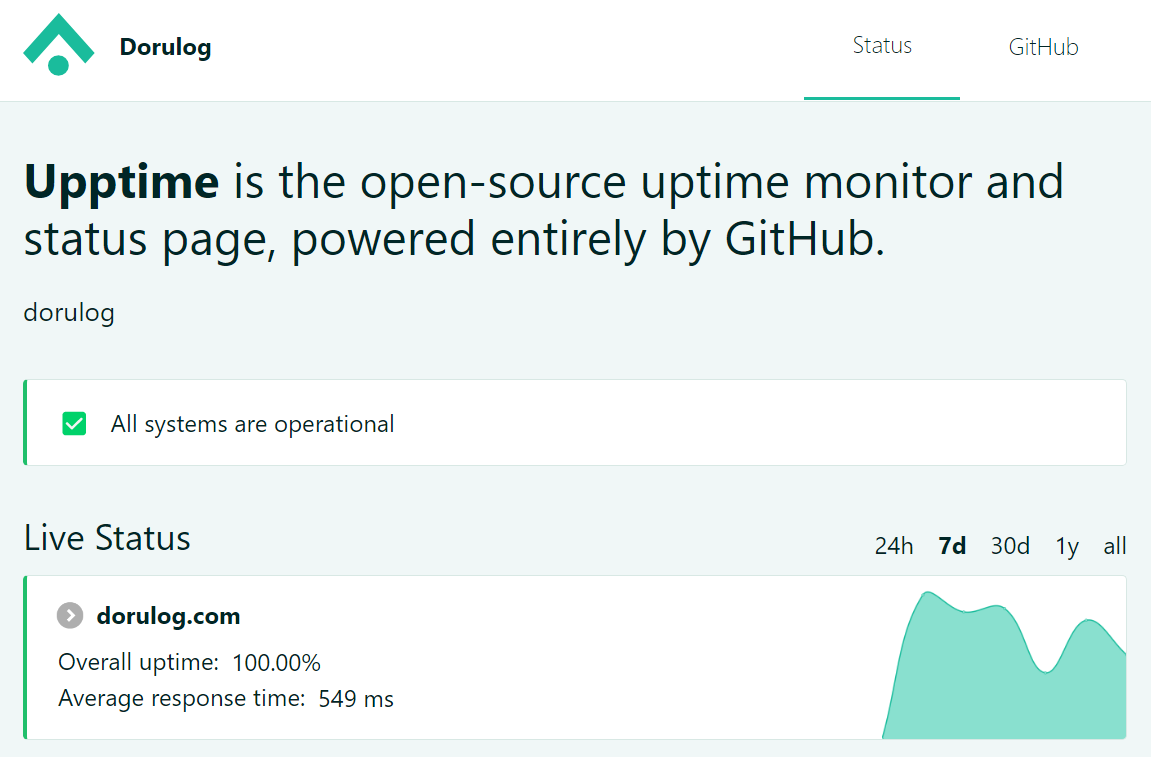
정상적으로 동작함을 알 수 있습니다.
나중에 디스코드등에도 붙일수 잇는데요.
간단하게 서버가 살아있는지 확인할 수 있는 툴로 사용하시면 될 것 같습니다.
1 thought on “워드프레스 첫걸음 – 3. 무료 모니터링 도구 설치하기”